Le gestionnaire d'extension¶
TYPO3 CMS possède de nombreuses fonctionnalités intégrées mais encore plus de fonctionnalités sont disponibles via des extensions. En fait, TYPO3 CMS lui-même est fait d'extensions. Avec les extensions publiques, vous pouvez améliorer les fonctionnalités existantes ou en ajouter de totalement nouvelles.
Le gestionnaire d'extension est l'endroit où vous pouvez gérer les extensions disponibles ou obtenir de nouvelles du répertoire d'extension TYPO3 (TER : TYPO3 Extension Repository). C'est un outil très riche et ce chapitre n'en fournit qu'un bref aperçu.
Note
Il est possible de configurer votre installation TYPO3 CMS pour utiliser Composer à la place, mais ceci n'est pas couverts par ce tutoriel.
En allant au module OUTILS D'ADMINISTRATION > Extensions, nous obtenons la vue suivante:
Moving to ADMIN TOOLS > Extensions, we get the following view:
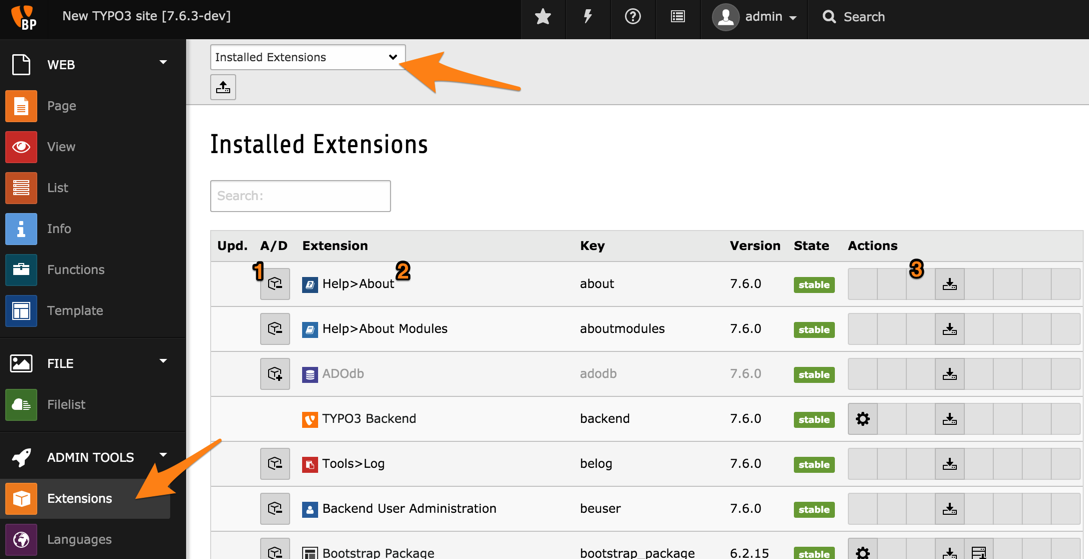
Il montre les "Extensions installées". La première icône d'action (1) peut être utilisée pour installer une extension désinstallée ou vice-versa (les extensions désinstallés apparaissent en grisé).
Vient ensuite des informations sur l'extension : le titre, la clé, la version et l'état. Enfin il y a une ou plusieurs icônes d'action, en fonction de ce que l'extension offre. Toutes les extensions ont une action de téléchargement, beaucoup auront une action de configuration, qui peut être utilisée pour accéder aux options de l'extension. Encore une fois il suffit de survoler les icônes d'action pour obtenir un texte d'aide.
Installation d'une nouvelle extension¶
Regardons brièvement le processus d'installation d'extension. Utilisez le menu dans l'entête de page pour passer à la vue "Ajouter des extensions"
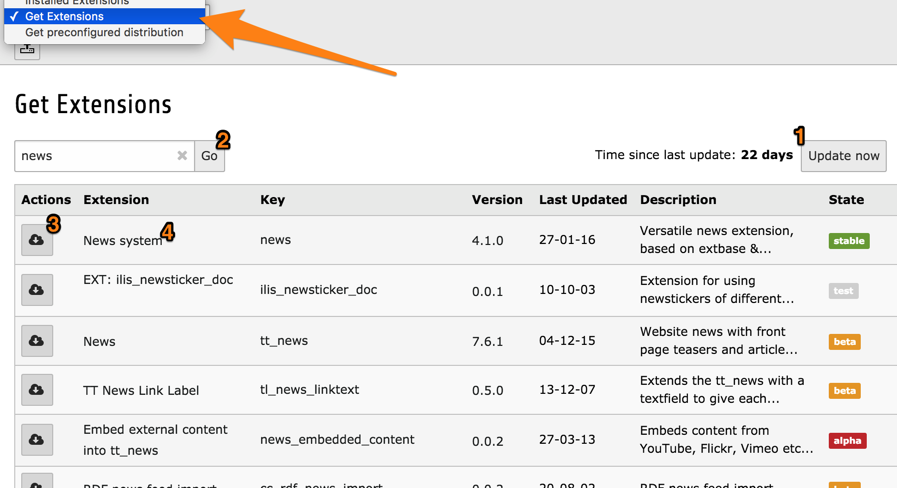
La liste qui apparaît dans ce point de vue est la liste complète des extensions du TER (limité à celles qui sont compatibles avec la version TYPO3 CMS que vous utilisez). Vous pouvez mettre à jour cette liste en utilisant le bouton en haut à droite (1). Un champ de recherche est disponible (2).
Cliquer sur l'action "Importer et installer" (3) va déclencher l'installation. Les extensions peuvent dépendre d'autres extensions, auquel cas tout sera installé de façon transparente.
Si vous cherchez une version spécifique d'une extension, vous pouvez cliquer sur son titre (4) et accéder à la liste de toutes les versions disponibles.
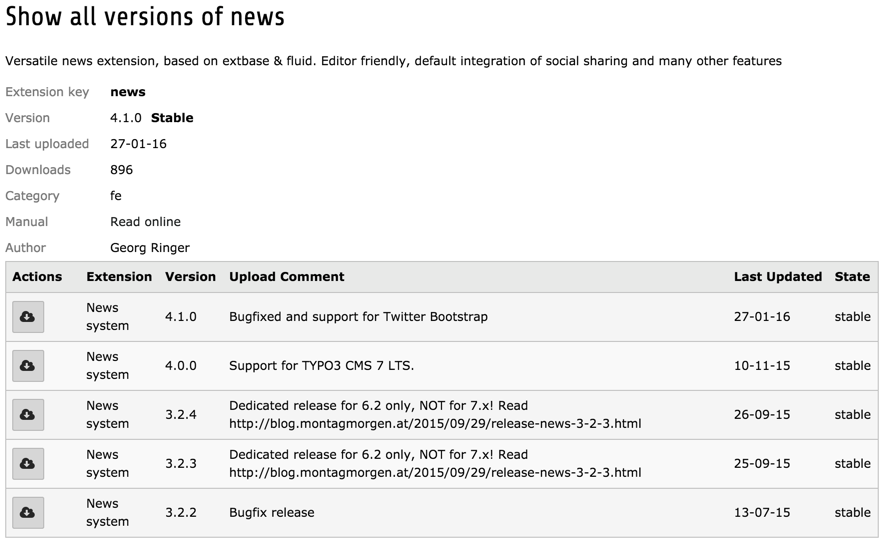
Seules les versions compatibles sont affichées. Les versions connues comme étant non sécurisées ne seront jamais affichées.
Warning
Sécurité des extensions
Merci de garder à l'esprit qu'il n'y a pas de vérification de sécurité disponible pour des extensions publiques ! Jetez un oeil de près aux extensions que vous installez. Si vous trouvez un problème de sécurité entrer en contact avec l'équipe de sécurité: security@typo3.org.
